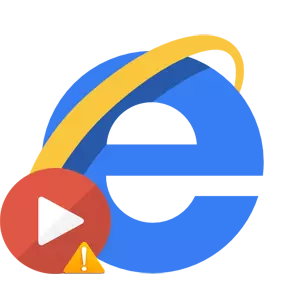
Internet Explorer(IE)のビデオ再生の問題は、さまざまな理由で発生する可能性があります。それらのほとんどは、IEのビデオを見るために追加のコンポーネントをインストールする必要があるという事実によるものです。しかし、それでも問題の発生源があるかもしれないので、故障が再生プロセスとそれらを排除する方法で誤動作が発生する可能性がある最も一般的な理由を検討しましょう。
Internet Explorerの古いバージョン
更新された古いバージョンのInternet Explorerがユーザーがビデオを表示できなくなる可能性があります。最新バージョンの前にIEブラウザを更新するだけです。ブラウザを更新するには、次の手順を実行する必要があります。
- Internet Explorerを開き、ブラウザの右上隅にあるアイコンをクリックします。サービスギアの形式(またはALT + Xキーの組み合わせ)。その後、開くメニューでアイテムを選択しますプログラムについて
- 窓の中にInternet Explorerについてチェックボックスを確認する必要があります新しいバージョンを自動的にインストールします
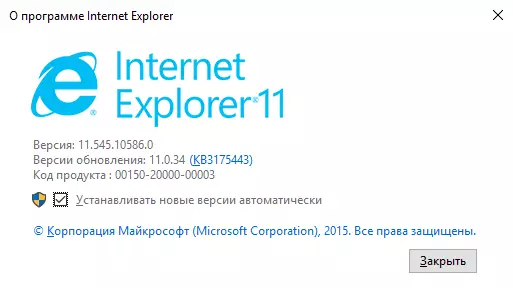
インストールされていないか、追加のコンポーネントが含まれていません。
ビデオを見ることに関する最も頻繁に問題の原因。 Internet Explorerがインストールされていることを管理し、ビデオファイルを再生するために必要なすべてのオプションが管理されます。これを行うには、次の一連のアクションを実行する必要があります。
- Internet Explorerを開く(たとえば、Internet Explorer 11など)
- ブラウザの上隅に、ギアアイコンを押すサービス(またはキーの組み合わせAlt + X)、次に開くメニューで選択します。ブラウザのプロパティ
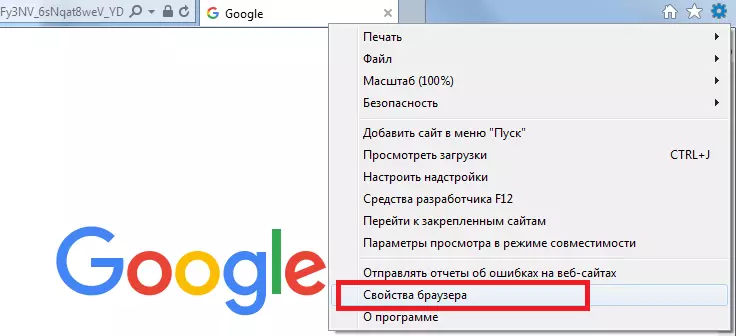
- 窓の中にブラウザのプロパティタブに行く必要がありますプログラム
- その後、ボタンを押します管理管理を監督します
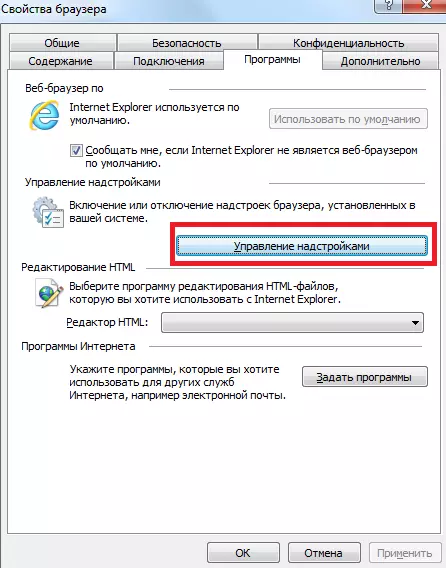
- アドオンディスプレイ選択メニューで、をクリックします。許可を得ずに起動します
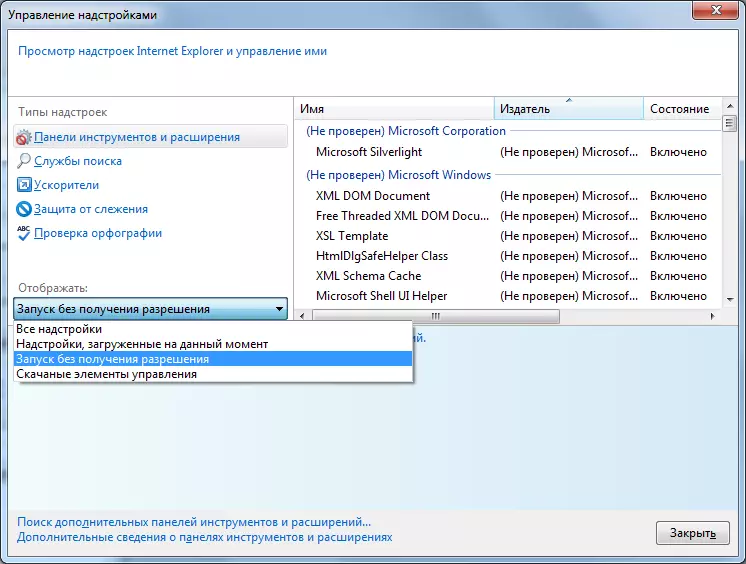
- アドオンのリストにコンポーネントがあることを確認してください:Shockwave Active X Control、Shockwave Flashオブジェクト、Silverlight、Windows Media Player、Java Plug-in(複数のコンポーネントが一度になる可能性があります)、QuickTime Plug-in。それらの状態がモードであることも確認する必要があります含まれています
上記のすべてのコンポーネントも最新バージョンに更新されなければならないことは注目に値します。これはこれらの製品の公式サイトを訪問することによって行うことができます。
ActiveXフィルタリング
ActiveXフィルタリングはビデオファイルの再生に関する問題も発生する可能性があります。したがって、設定されている場合は、ローラーを表示しないサイトのフィルタリングをオフにする必要があります。これを行うには、そのような行動に従ってください。
- ActiveXを解決したいサイトにアクセスしてください
- アドレスバーで、フィルタアイコンをクリックします
- 次にボタンをクリックしてくださいActiveXフィルタリングを無効にします
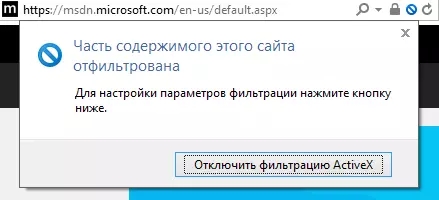
これらすべてのメソッドが問題を解決するのに役立っていなかった場合は、他のブラウザでビデオの再生を確認する価値があります。これはビデオファイルを表示しないため、責任と時代遅れのグラフィックドライバにすることができます。この場合、ビデオはまったく再生されません。
